Sammen med billed- eller videoformater , en anden type fil, der ikke stopper med at vokse med hensyn til dens brug, er PDF. Disse kontorfiler kan bruges i alle slags miljøer, både professionelle og private, så du skal vide, hvordan du håndterer dem.
I første omgang kan de betragtes som tekstfiler, der kan sammenlignes med Word DOCX, men de har betydelige forskelle. Blandt dem kan vi først påpege, at deres udgave og modifikation ikke er så enkel. Netop derfor finder vi dem ved mange lejligheder, når vi f.eks. arbejder med officielle dokumenter. Også mange virksomheder bruger disse typer filer til at dele fakturaer og estimater, som ikke bør ændres.

Husk på, at PDF-format blev oprindeligt skabt af softwaregiganten Adobe. Men lige nu kan du bruge det frit og åbent for enhver virksomhed eller bruger. Netop og på grund af dens udbredte brug har mange softwareudviklere fokuseret deres projekter eller dele af dem på brugen af disse elementer. Et tydeligt eksempel på alt dette findes i internetbrowsere. Og det er, at i øjeblikket er de fleste af disse programmer, som vi finder i næsten alle enheder, i stand til at åbne en PDF direkte.
Hvis vi fokuserer på mest brugte internetbrowser i verden, såsom Google Chrome , dette er en funktion, der har været integreret i lang tid. På denne måde, hver gang vi støder på en fil med disse karakteristika på netværket i Chrome, åbner programmet den automatisk.
Deaktiver PDF-filfremviseren i Chrome
Denne funktion vil dog ikke altid være den mest interessante at udføre i denne type applikationer. Vi fortæller dig alt dette, fordi vi i mange situationer bliver nødt til at downloade og gemme disse filer i stedet for se dem i browseren . Derfor vil vi i de samme linjer vise dig vejen til at opnå dette, som vi fortæller dig. Helt konkret mener vi, at disse PDF'er ikke længere åbner af sig selv i den kraftfulde Google-browser, men at de automatisk giver os mulighed for at gemme dem på den ønskede diskplacering.
Til dette bliver vi nødt til at foretage nogle ændringer i konfiguration af selve programmet , som vi vil se nu. For at opnå dette er det første, vi gør, at åbne browseren på en konventionel måde og få adgang til dens konfigurationsmenu. Det opnår vi gennem knappen, der er repræsenteret af tre lodrette punkter placeret i øverste højre hjørne. Når vi er i konfigurationsvinduet, går vi til Privatliv og sikkerhedssektion .
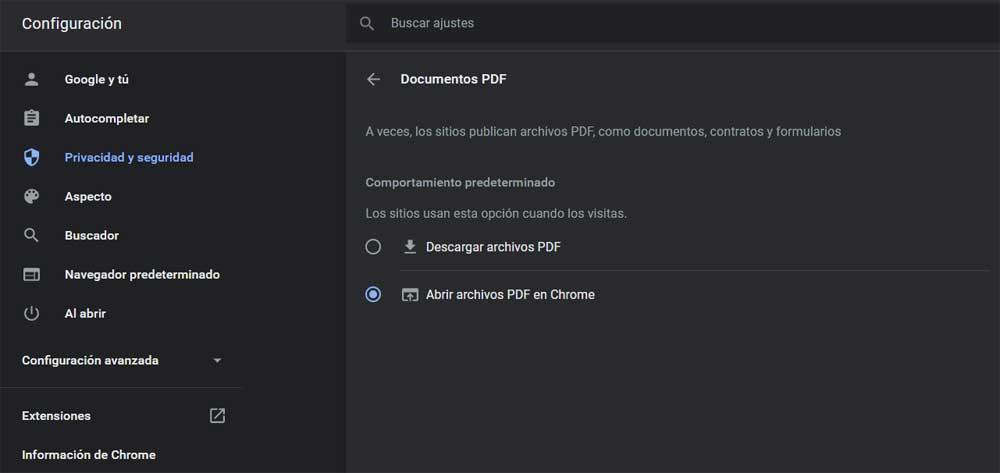
Dernæst skal vi klikke på afsnittet, der siger webstedsindstillinger i højre panel. Nu vil en række muligheder relateret til sikkerhed, privatliv og brug af applikationen blive vist. Derfor er det, vi skal kigge efter i dette tilfælde, indgangen kaldet PDF-dokumenter. Nu skal vi bare fjerne markeringen af åbne PDF-filer i Chrome og kontrollere Download PDF-filer mulighed. Således lykkedes det med dette simple trick at forhindre browseren i automatisk at åbne disse filformater.